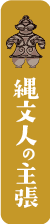2023.07.20
Outlookにメールアドレスが追加できない場合の設定方法の一例
outlookでのメール設定で「問題が発生しました」と表示された場合の対処法
「育てるホームページ」ユーザー様向けの情報となります
Microsoft(マイクロソフト)社のメールソフト、Outlook(アウトルック) でメールアカウント追加する際、「問題が発生しました」というエラーが表示されメールアカウントが追加できない場合の対処方法の一例をご紹介させていただきます。
Outlookでアカウントの追加設定を行う際に、正しい情報を入力しても設定ができない場合があります。
エラーメッセージ画面の一例として下記のメッセージが出る場合となります。
「問題が発生しました」受信(pop)サーバーに接続できませんでした。受信(pop)サーバーの設定を確認して、もう一度お試しください。
そのような場合の対処方法の一例として、コントロールパネルからのメールアカウント追加をお試しください。
下記に手順をお示しいたしますので、お試しください。
なお、設定情報は弊社「育てるホームページ」構築の際にご案内させていただいた情報を入力してください。
コントロールパネルからのメールアカウント追加手順
①コントロールパネルを開きます。
Windows 10:スタートメニュー > Windows システム ツール > コントロール パネル
②ユーザー アカウントをクリックします。
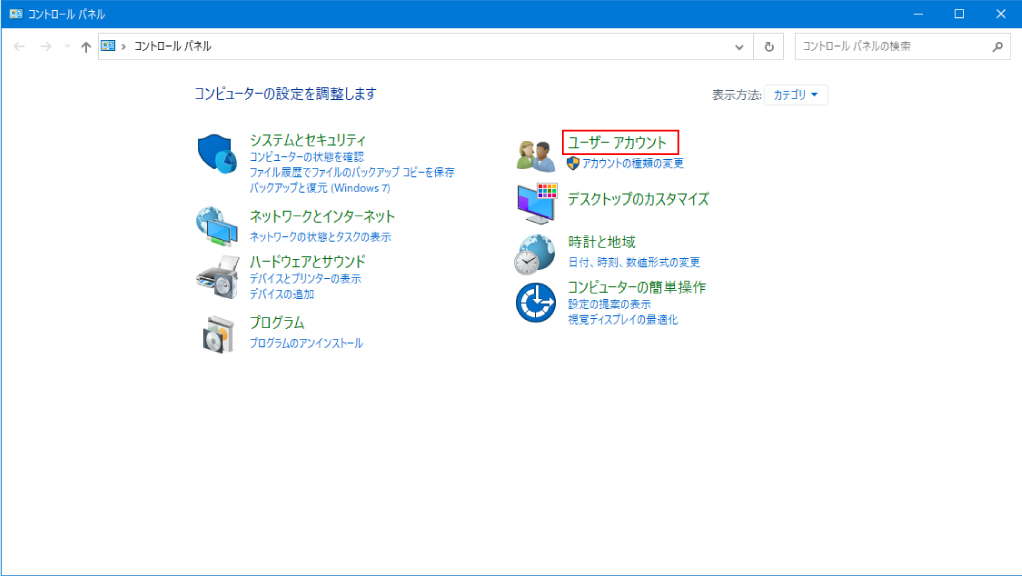
③「Mail」をクリックします。
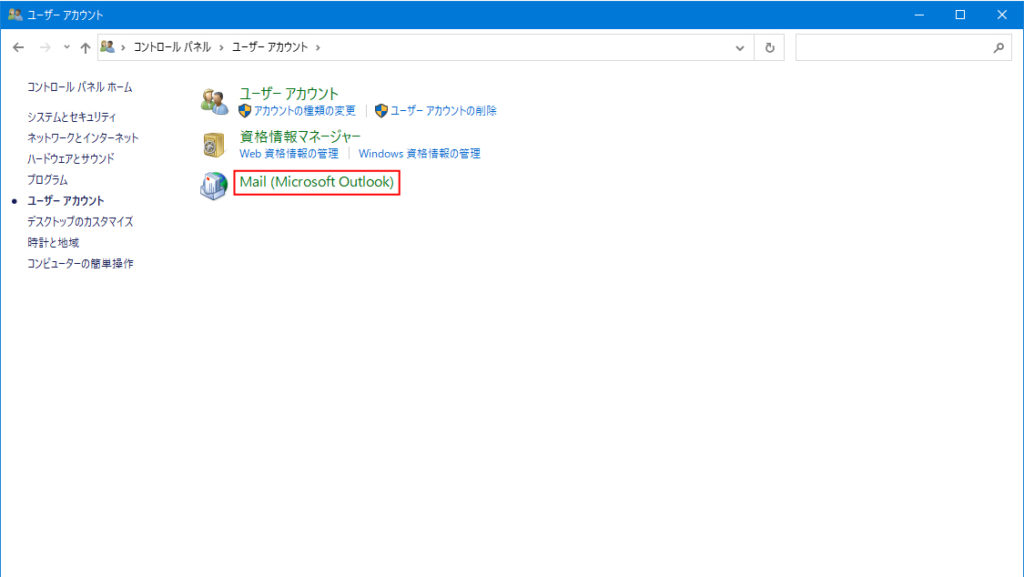
④「電子メールアカウント(E)」ボタンをクリックします。
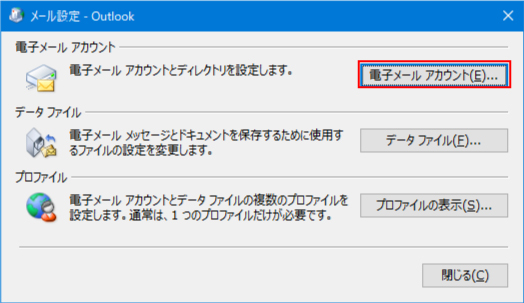
⑤アカウント設定の「新規(N)」をクリックします。

⑥「自分で電子メールやその他のサービスを使うための設定をする(手動設定)(M)」にチェックを入れ「次へ」をクリックします。
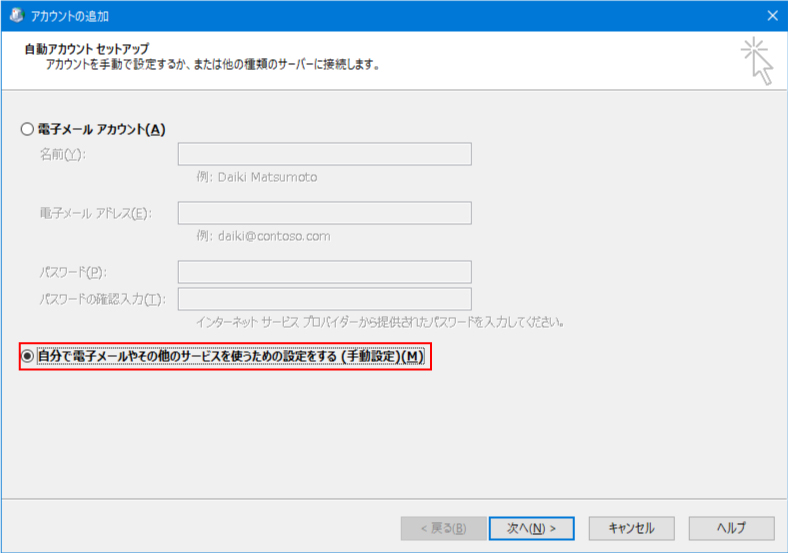
⑦「POPまたはIMAP」にチェックを入れ「次へ」をクリックします。
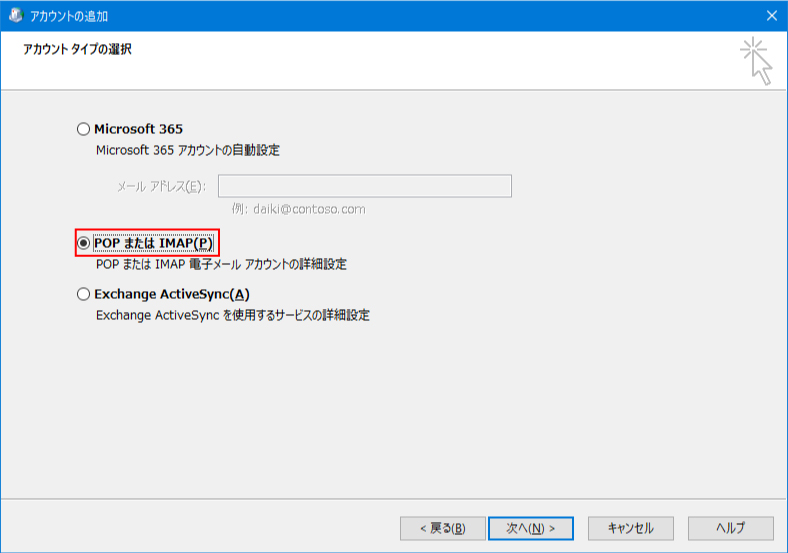
⑧設定情報を入力して「詳細設定」をクリックします。
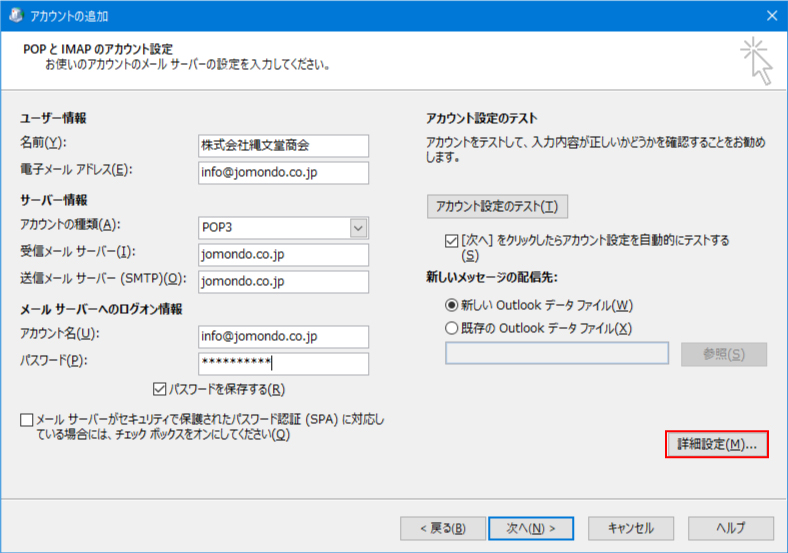
⑨出てきたウィンドウの「送信サーバー」のタブを選択します。
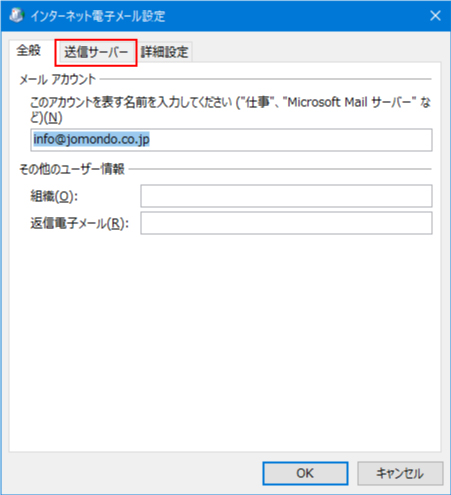
⑪「送信サーバー(SMTP)は認証が必要(O)」のチェック入れてください。
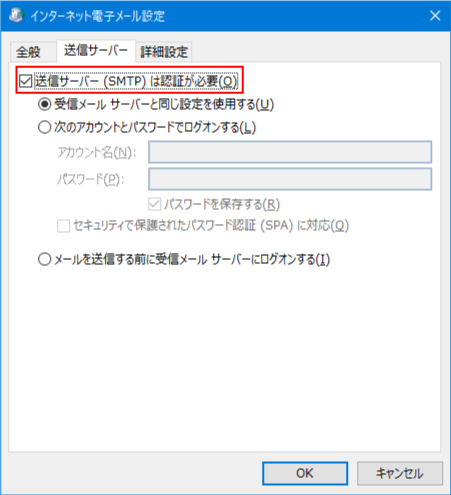
⑫「詳細設定」のタブを選択して設定を画像のように入力し、OKボタンをクリックします。
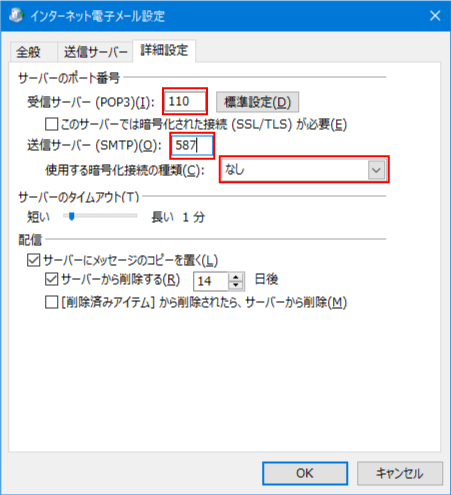
⑬「次へ(N)」をクリックします。
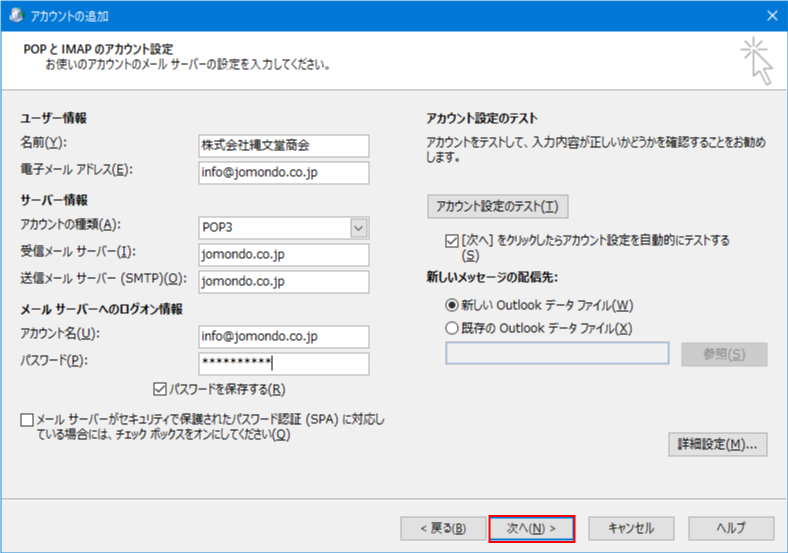
⑭受信と送信のテスト画面を閉じます。
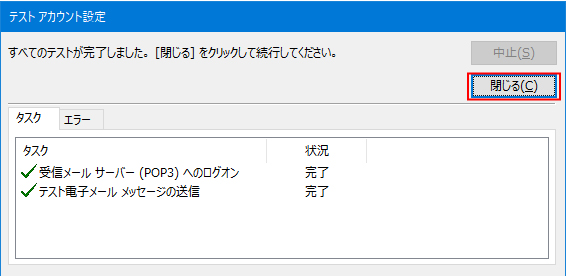
⑮赤枠のチェックを外し、「完了」ボタンをクリックして、アカウントの追加完了です。
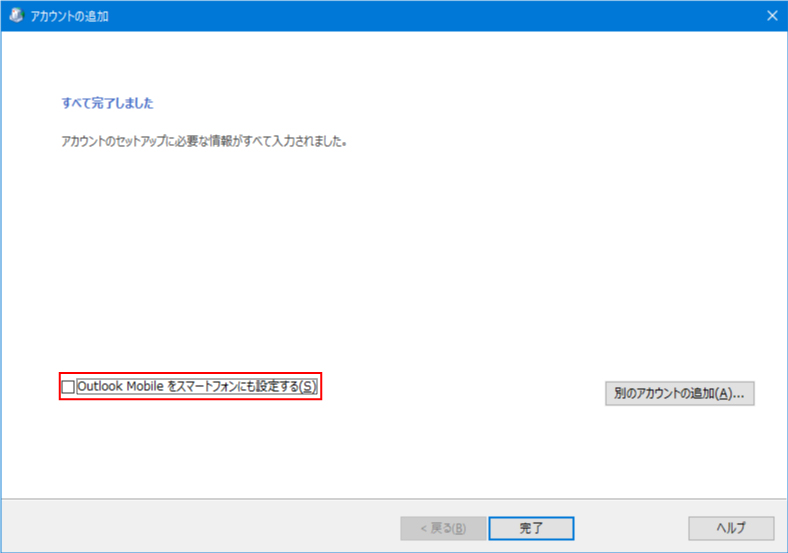
お問い合わせ
「育てるホームページ」についてのお問い合わせは縄文堂商会までお願いいたします。
ご不明な点などがございましたらお気軽にお問合せください。
株式会社縄文堂商会
所在地:愛知県知多市にしの台4丁目12-1
TEL:0562-55-3714
FAX:0562-55-3399
営業時間:10:00~18:00
定休日:土日祝日
メールフォームからのお問い合わせはコチラからお願いいたします。